premiere怎么制作创意的分屏效果? pr多分屏特效的实现方法
(福利推荐:你还在原价购买阿里云服务器?现在阿里云0.8折限时抢购活动来啦!4核8G企业云服务器仅2998元/3年,立即抢购>>>:9i0i.cn/aliyun)
如果想要像大片一样的分屏效果,可以尝试在PR里操作,pr制作分屏效果很方便,而且分屏效果很好,该怎么制作呢?下面我们就来看看详细的教程。

首先,在PR工具里,将素材准备好,拖动到工作区,并且放好素材的顺序,顺序不同,出的效果也会不同。

然后按照顺序:效果——视频效果——过渡,找到“线性擦除”。

将“线性擦除”分别鼠标左键拖动到素材上面两层。

点击素材3,然后在左上角效果控件里找到已经被应用上的“线性擦除”效果,分别更改“过渡完成”和“擦除角度”的参数。

同样,点击素材2,更改“过渡完成”和“擦除角度”的参数,在界面上可以明显看到素材已经被我们分屏了。

“过渡完成”和“擦除角度”,这两个参数值如果有不同,效果也会大大不同,大家可以自行尝试一下。
注意事项:
我仅以照片为例,大家也可以尝试用动图或视频来操作。
以上就是pr多分屏特效的实现方法,希望大家喜欢,请继续关注程序员之家。
相关推荐:
Premiere胶片式滑动特效怎么制作? pr胶片滚动效果的做法
相关文章
 这篇文章主要介绍了pr怎么做2个分屏? 怎么用pr做左右分屏的相关资料,需要的朋友可以参考下,Premiere提供了采集、剪辑、调色、美化音频、字幕添加、输出、DVD刻录的一整套流2021-12-20
这篇文章主要介绍了pr怎么做2个分屏? 怎么用pr做左右分屏的相关资料,需要的朋友可以参考下,Premiere提供了采集、剪辑、调色、美化音频、字幕添加、输出、DVD刻录的一整套流2021-12-20
Pr怎么做分屏式转场效果? Premiere转场特效的实现方法
Pr怎么做分屏式转场效果?Premiere经常给视频做转场,看到电视中的转场就想使用pr做一下,该怎么做分屏式转场呢?下面我们就来看看Premiere转场特效的实现方法2021-10-31
pr怎么做视频闪屏特效? premiere视频抽帧做闪屏效果的技巧
pr怎么做视频闪屏特效?经常使用pr给视频添加各种效果,今天我们就来看看视频闪屏效果的制作方法,主要使用抽帧来实现的,下面我们就来看看详细的步骤,需要的朋友可以参考2020-11-02
pr怎么实现手机滑屏效果? premiere长图滑动效果的制作方法
pr怎么实现手机滑屏效果?pr想要给长途添加一种滑动效果,类似手机滑屏效果,该怎么制作呢?下面我们就来看看premiere长图滑动效果的制作方法,需要的朋友可以参考下2020-09-03 premiere怎么制作电脑屏幕播放影视的效果?想要制作画中画的效果,就是让画面中的电脑屏幕继续播放别的视频,该怎么实现呢?下面我们就来看看详细的教程,需要的朋友可以参2020-08-05
premiere怎么制作电脑屏幕播放影视的效果?想要制作画中画的效果,就是让画面中的电脑屏幕继续播放别的视频,该怎么实现呢?下面我们就来看看详细的教程,需要的朋友可以参2020-08-05 pr将竖屏变成横屏两边怎么填充模糊效果?premiere竖屏视频想要处理成横屏视频,宽度是不够的,想要在视频两边填充画面模糊的效果,该怎么填充呢?下面我们就来看看详细的教2020-06-18
pr将竖屏变成横屏两边怎么填充模糊效果?premiere竖屏视频想要处理成横屏视频,宽度是不够的,想要在视频两边填充画面模糊的效果,该怎么填充呢?下面我们就来看看详细的教2020-06-18
premiere怎么制作横竖多屏的分屏视频? pr分屏视频技巧
premiere怎么制作横竖多屏的分屏视频?pr怎么制作分屏视频?premiere中可以制作分屏效果,该怎么制作分屏视频呢?下面我们就来看看pr分屏视频技巧,需要的朋友可以参考下2020-03-03 premiere怎么制作画面多屏效果?premiere中想要制作一个多画面的效果,该怎么制作这个效果呢?下面我们就来看看pr多屏画面的制作方法,需要的朋友可以参考下2020-02-10
premiere怎么制作画面多屏效果?premiere中想要制作一个多画面的效果,该怎么制作这个效果呢?下面我们就来看看pr多屏画面的制作方法,需要的朋友可以参考下2020-02-10 premiere导出视频窗口太大无法全屏播放怎么办?premiere编辑好的视频想要导出,发现导出的视频窗口太大不能全屏播放,该怎么办呢?消磨我们就来看看详细的教程,需要的朋友2020-02-03
premiere导出视频窗口太大无法全屏播放怎么办?premiere编辑好的视频想要导出,发现导出的视频窗口太大不能全屏播放,该怎么办呢?消磨我们就来看看详细的教程,需要的朋友2020-02-03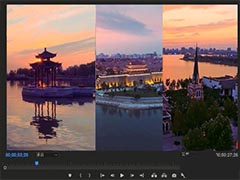
premiere怎么制作三分屏效果? pr分屏效果的实现方法
premiere怎么制作三分屏效果?经常能看到多分屏的视频效果,想要制作一个三分屏效果,该怎么制作呢?下面我们就来看看pr分屏效果的实现方法,需要的朋友可以参考下2019-12-03








最新评论